Samsung 913BM Bedienungsanleitung
Stöbern Sie online oder laden Sie Bedienungsanleitung nach Fernseher & Monitore Samsung 913BM herunter. Samsung 913BM Kasutusjuhend Benutzerhandbuch
- Seite / 76
- Inhaltsverzeichnis
- LESEZEICHEN
- SyncMaster 913BM 1
- Information 30
- Yleistä 31
- Asentaminen 32
- Asennusongelmia 34
- Järjestelmävaatimukset 34
- Internet-sivustossa 35
- OSD-tila 36
- 2. Preview (Esikatselu) 42
- Asennuksen poistaminen 44
- Ongelmanratkaisu 45
- Johdanto 48
- Asennus 49
- Asennusongelmat 51
- Käyttöliittymä 53
- Asennuksen poisto 57
- Vianetsintä 58
- Mittayksikkö : Hz 67
- { Resoluutio: 1280 x 1024 72
Inhaltsverzeichnis
Ajurin asentaminen Ohjelman asentaminen SyncMaster 913BM
valinnainen DVI-kaapeli Etuosa MENU-painike [] Tällä painikkeella aukaiset OSD. Valitsemalla tämän voit myös poistua OSD-valikosta tai pal
Soveltuu dokumentaatioiden ja tekstipitoisen materiaalin katseluun.3) Internet : Kohtalaisen kirkas Soveltuu kuvista ja tekstistä sekä grafii
DVI IN-porttiKytke DVI-kaapeli näytön takana olevaan DVI-liittimeen. RGB IN-porttiKytke signaalikaapeli näytön takana olevaan 15-nastaise
Näytön yhdistäminen 1.Liitä monitorisi sähköjohto monitorin takana olevaan aukkoon. Laita monitorin virtajohdon pistoke läheiseen pistorasiaan
Jalustan käyttäminen Jalusta / Liukujalusta A.Jalustan säädön lukitus Alustan kiinnitys Tähän monitoriin käy 100 mm x 100 mm VESA-stand
A. Monitori B. Asennus-jakopinta-alusta 1. Kytke monitori pois päältä ja irrota sen virtajohto. 2. Laita LDC-monitori kuvaruudun pinta alaspäi
4. Näpäytä “Varoitus”-ikkunassa olevaa “Asenna”-painiketta. 5. Monitorin ajurin asennus on tehty. Windows XP/2000 1. Laita CD CD-ROM-asemaan
Kun monitorin ajurin käyttöjärjestelmä kehottaa, laita sisään monitorin mukana tuleva CD-ROM. Ajuri asennetaan hieman erilailla käyttöjärjestelmästä r
6. Valitse “Älä etsi, minä teen…” ja näpäytä sitten “Seuraava” ja sen jälkeen “Ota disketti”. 7. Näpäytä “Selain”-painiketta ja valitse sen
10. Monitorin ajurin asennus on tehty. Microsoft® Windows® 2000 Käyttöjärjestelmä Jos monitorissasi on viesti "Digitaalista allek
Yleisohjeet Tämän symbolin ohjeiden noudattamatta jättäminen saattaa tuottaa fyysistä vahinkoa tai vaurioita välineistölle. Kielle
10. Valitse "Show all devices" ja valitse monitori, joka vastaa tietokoneeseen liittämääsi monitoria, ja näpäytä "OK". 11. Jatka
Electronics & Telecommunications Research Institute (ETRI):n kanssa. Tämä järjestelmä on saatavana vain Samsung monitoreille, ja sen ansiosta moni
1.Opens the OSD menu. Valitsemalla tämän voit myös poistua OSD-valikosta tai palata edelliseen valikkoon.2.Muokkaa valikon vaihtoehtoja.3. Aktiv
Valikko Table des matièresAUTO 'AUTO' -painikkeen painamisen jälkeen esiin tulee keskellä olevan animoidun näytön osoittamalla tavalla Auto
Valikko Table des matièresMagicBright™Paina MagicBright-painiketta uudelleen ja valitse haluamasi tila.. - neljä eri tilaa (Custom (Oma)/Text (Teksti
Valikko Table des matièresSourceMerkkivalo syttyy sen merkiksi, että näytössä näkyy parhaillaan signaali. 1. Picture Brightness Contrast2. Color Co
Valikko Table des matières Play/StopBrightnessKirkkauden säätö. ContrastKontrastin säätö. Color Valikko Table des matières Play/StopColor ToneV
(Lämmin) ja Custom (Oma).Color ControlNäitä askelia seuraamalla säädät yksilöllisten punaisen, vihreän, sinisen värin hallinnan. GammaValitse jokin ko
Valikko Table des matières Play/StopLanguageSeuraamalla näitä askelia vaihdat valikossa käytetyn kielen.Voit valita jonkin seitsemästä kielestä. Huom
Valikko Table des matières Play/StopAuto SourceValitse Auto Source (Automaattinen valinta), kun haluat, että näyttö valitsee lähteen automaattisesti.
Älä käytä vahingoittunutta tai löyhää pistoketta. z Se saattaa aiheuttaa sähköiskun tai tulipalon. Älä vedä pistoketta ulos johdosta äläkä kos
InformationTuo OSD-näyttöön videolähteen tai näyttötilan.
Yleistä | Asentaminen | OSD-tila | Värien kalibrointi | Asennuksen poistaminen | Ongelmanratkaisu Yleistä Millainen ohjelma MagicTune
Yleistä | Asentaminen | OSD-tila | Värien kalibrointi | Asennuksen poistaminen | Ongelmanratkaisu Asentaminen 1. Aseta asennus-CD CD-ROM-a
6. Valitse MagicTune™ ohjelman asennuskansio. 7. Valitse Install (Asenna). 8. Esiin tulee asennuksen tilan osoittava valintaikkuna (Installatio
9. Valitse Finish (Valmis). 10. Kun asennus on valmis, työpöydälle tulee näkyviin MagicTune™ -ohjelman pikakuvake. Voit käynnistää ohjeman kaksoi
zWindows™ 2000 z Windows™ XP Home Edition z Windows™ XP Professional Laitteisto z Vähintään 32Mt vapaata muistia z Vähintään 25 Mt tilaa kiintolev
Yleistä | Asentaminen | OSD-tila | Värien kalibrointi | Asennuksen poistaminen | Ongelmanratkaisu OSD-tila OSD-tilan avulla kaikkien näy
Picture (Kuva) -välilehden toiminnot Tämän välilehden avulla käyttäjä voi muokata näytön asetuksia haluamikseen. Color (Väri) -välilehden toiminn
Image (Kuva) -välilehden toiminnot Säätää Hieno (Fine), Karkea (Coarse) ja paikan (Position) arvoja. Color Tone Color Control Calibration nmlkji
Option (Asetukset) -välilehden toiminnot Voit määrittää MagicTune™-ohjelman kokoonpanon käyttämällä seuraavia asetuksia. Image Setup Position nml
Älä pudota monitoria liikuttaessasi sitä. z Se saattaa vahingoittaa sekä laitetta että ihmistä. Asenna monitorin jalusta televisiokaappiin tai hy
Support (Tuki) -välilehden toiminnot Tuo esiin Assett ID -tunnuksen ja ohjelman versionumeron. Valitsemalla tämän välilehden voit lisäksi käyttää o
Yleistä | Asentaminen | OSD-tila | Värien kalibrointi | Asennuksen poistaminen | Ongelmanratkaisu Color Calibration (Värien kalibrointi)
Valitse Color Calibration (Värien kalibrointi) -näytön Preview (Esikatselu) -painike. Esiin tulee yllä oleva näyttö. 1. Valitsemalla View Calibrat
Yleistä | Asentaminen | OSD-tila | Värien kalibrointi | Asennuksen poistaminen | Ongelmanratkaisu Asennuksen poistaminen MagicTune™-ohjelm
Yleistä | Asentaminen | OSD-tila | Värien kalibrointi | Asennuksen poistaminen | Ongelmanratkaisu Ongelmanratkaisu Käytössä oleva käyttö
valitsemalla Start (Käynnistä) > Setup (Asetukset) > System (Järjestelmä) > Hardware (Laitteisto) > Device Manager (Laitehallinta) >
MagicTune™-ohjelman Internet-sivustosta ohjelman teknisen tuen, usein kysyttyjä kysymyksiä ja ohjelmistopäivityksiä. laitteita.
Johdanto | Asennus | Käyttöliittymä | Asennuksen poisto |Vianetsintä Johdanto Mikä on MagicRotation? Perinteisesti tietokonenäyttöjen kuvaa on
Johdanto | Asennus | Käyttöliittymä | Asennuksen poisto |Vianetsintä Asennus 1. Aseta asennus-CD CD-ROM-asemaan. 2. Napsauta MagicRotation-ase
Seinakonsooli paigaldamiseks pöörduge kvalifitseeritud tehniku poole. z Ebapädeva isiku poolt teostatud paigaldustööd võivad põhjustada vigastusi. z
6. Valitse kansio, johon MagicRotation-ohjelma asennetaan. 7. Valitse "Install". 8. Näyttöön tulee asennuksen tilaikkuna.
9. Valitse "Finish". Käynnistä tietokone uudelleen, jotta MagicRotation toimii kunnolla. 10. Kun asennus on valmis, työpöydälle tulee Ma
{Valitse sovelluksen katselusuunta (90, 180, 270). { Käynnistä sovellus uudelleen. Tämä korjaa ongelman useimmissa tapauksissa. 3. OpenGL- ja Dire
͑͑Johdanto | Asennus | Käyttöliittymä | Asennuksen poisto | VianetsintäzMagicTune™ -ohjelma saattaa toimia vajaavaisesti kääntötoimintoa suoritettaess
Rotate to 90: Näyttöä käännetään 90 astetta nykyisestä kulmasta.Rotate to 180:Näyttöä käännetään 180 astetta nykyisestä kulmasta.
Rotate to 270: Näyttöä käännetään 270 astetta nykyisestä kulmasta. Hot Key: Pikanäppäimet ovat oletusarvoisesti käytössä ja käyttäjän muutettavissa. K
Johdanto | Asennus | Käyttöliittymä | Asennuksen poisto |Vianetsintä Asennuksen poisto MagicRotation-ohjelma voidaan poistaa vain Windows™in Ohj
Johdanto | Asennus | Käyttöliittymä | Asennuksen poisto | Vianetsintä Vianetsintä Ennen kuin soitat tekniseen tukeen zMagicRotation-ohjelmiston
Ennenkuin soitat huolto on, tarkista tämän osion informaatio nähdäksesi, voisitko korjata ongelman itse. Jos tarvitset apua, ole hyvä ja soita t
Irrota pistoke pistorasiasta ja pyyhi tuote pehmeällä ja kuivalla liinalla. z Älä käytä kemikaaleja, kuten vahaa, bentseeniä, alkoholia, ohenteita,
enimmäisarvon SXGA tai 75 Hz, esiin tulee sanoma "Not Optimum Mode. Recommended mode 1280 x 1024 60Hz". Jos arvo on enemmän kuin 85 Hz, näyt
muuttuneet näyttökortin vaihtamisen jälkeen.Asetukset.Onko näyttökortti asennettu kunnolla ?Asenna näyttökortti näyttökorttiopasta käyttäen. Viestiss
Jos ongelmat ilmenevät jatkuvasti, ota yhteys valtuutettuun huolto pisteeseen. Kysymyksiä ja vastauksia Kysymys VastausMiten voin muuttaa taajuude
tietokoneesi että monitorisi. Varoitusviestit Jos sisääntulosignaalissa on jotain vialla, näyttöön ilmestyy viesti, tai näytöstä tulee tyhjä vaik
Yleiset spesifikaatiot YleistäMallin nimi SyncMaster 913BMLCD-paneliKoko 19,0 tuumaa diagonaalisesti (48 cm)Näyttöalue 376,32 mm (H) x 301,056
Vähemmän kuin 42W Mittasuhteet (LxSxK) / Paino416,6 x 60,2 x 349,4 mm / 16,4 x 2,4 x 13,8 tuumainen (Ilman jalustaa) 416,6 x 190,9 x 423,4 mm / 16,4
Valmiiksi säädetyt näytön toimintatilat Valmiiksi asetetut ajastinmoodit. Mikäli tietokoneesta lähetetty signaali on sama kuin seuraavat valmiik
taajuutta kutsutaan pystytaajuudeksi tai ruudun virkistystaajuudeksi. Mittayksikkö : Hz
Service Yrityksen osoite ja puhelinnumero saattaa muuttua ilman ennakkoilmoitusta. AUSTRALIA : Samsung Electronics Australia Pty Ltd. Custome
e-mail : [email protected] ESPAÑA : Samsung Electronics Comercial Iberica, S.A. Ciencies, 55-65 (Poligono Pedrosa) 08908 Hospitalet de Llob
Älä siirrä monitoria oikealle tai vasemmalle vetämällä vain johdosta tai signaalikaapelista. zSe saattaa aiheuttaa särkymisen, sähköiskun tai tulipa
Netherlands : 0800-2295214, http://www.samsung.nl/ PANAMA : Samsung Electronics Latinoamerica( Z.L.) S.A. Calle 50 Edificio Plaza Credicorp, Planta
United Kingdom : Samsung Electronics (UK) Ltd. Samsung House, 225 Hook Rise South Surbiton, Surrey KT6 7LD Tel. : (0208) 391 0168 Fax. : (0208) 397 99
Paremman näytön saamiseksi 1. Säädä tietokoneen resoluutio ja näytön injektio (virkistys)-taajuus tietokoneen säätöpanelista, kuten alla on kuvatt
TUOTETIEDOT (Ei kuvan tallentumista kuvaruutuun) LCD-näytöissä ja -kuvaruuduissa saattaa ilmetä kuvan palamista kuvaruutuun, jolloin edellinen kuva n
- Vaihda merkkien näyttäminen liikkeen näyttämiseen kerran 30 minuutissa. Esimerkki)Voit parhaiten suojella kuvaruutua kuvan palamiselta kuvaruutuun
LCD-näytöt täyttävät ISO13406-2 Pixel fault Class II:n ehdot ja asetukset.
Tämän tuotteen turvallinen hävittäminen (elektroniikka ja sähkölaitteet) - Vain Eurooppa Oheinen merkintä tuotteessa tai tuotteen oheismateriaalissa
19 tuumainen (48 cm) - 1280 X 1024 Kuulareid kasutades hoidke helitugevus sobival tasemel. z Liiga valjud heliefektid võivad kahjustada kuulmist. M
Ole hyvä ja varmista, että seuraavat tavarat ovat pakattu monitorisi kanssa. Jos pakkauksen sisällössä on puutteita, ota yhteys jälleenmyyjääsi
Weitere Dokumente für Fernseher & Monitore Samsung 913BM




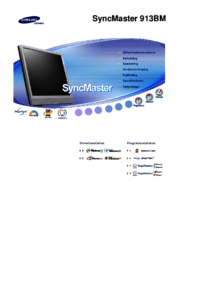

















 (105 Seiten)
(105 Seiten) (59 Seiten)
(59 Seiten) (104 Seiten)
(104 Seiten) (159 Seiten)
(159 Seiten) (48 Seiten)
(48 Seiten) (97 Seiten)
(97 Seiten) (60 Seiten)
(60 Seiten) (118 Seiten)
(118 Seiten) (59 Seiten)
(59 Seiten)







Kommentare zu diesen Handbüchern